
- •ДВУХМЕРНОЕ ПРОЕКТИРОВАНИЕ И ЧЕРЧЕНИЕ
- •ВВЕДЕНИЕ
- •БЫСТРОЕ НАЧАЛО
- •Требования к системе
- •Требования к компьютеру
- •Требования к программному обеспечению
- •Установка T-FLEX CAD
- •Запуск программы установки
- •Установка электронного ключа защиты
- •Что делает программа установки?
- •Что вы видите в окне T-FLEX CAD?
- •Элементы управления
- •Основные понятия и метод построения чертежа
- •Краткие инструкции
- •Отмена команды
- •Начало работы, сохранение чертежа, окончание работы
- •Функциональные клавиши
- •КРАТКИЙ ВВОДНЫЙ КУРС
- •Создание параметрического чертежа
- •Создание эскиза - непараметрического чертежа
- •ОСНОВНЫЕ ПОЛОЖЕНИЯ РАБОТЫ С СИСТЕМОЙ
- •Управление документами
- •Создание нового документа
- •Открытие документа
- •Перемещение, увеличение и уменьшение изображения чертежа в окне текущего чертежа
- •Статусная строка
- •Инструментальная панель
- •Системная панель
- •Окно общего вида
- •Использование меню документов
- •Линейка
- •Окно «Свойство»
- •Автоменю
- •Окно текущего чертежа
- •Открытие нового окна
- •Закрытие всех окон
- •Упорядочивание окон
- •Полосы прокрутки окна текущего чертежа
- •Разделение окна чертежа
- •Выбор текущего окна
- •Изменение размеров окна и закрытие окна
- •Активизированные команды
- •Дерево модели
- •Использование сетки
- •Создание и редактирование элементов чертежа
- •Общие принципы создания и редактирования элементов
- •Использование буфера обмена
- •Редактирование элементов
- •Отмена действий пользователя
- •Общие принципы задания параметров. Задание параметров с помощью переменных
- •Задание общих параметров элементов системы. Цвет, уровень, слой, приоритет
- •Цвет элементов
- •Слой элементов. Выбор слоя для элементов. Создание слоёв и задание их параметров
- •Уровень элементов
- •Приоритет элементов
- •Управление видимостью элементов
- •НАСТРОЙКА СИСТЕМЫ
- •Настройка установок
- •Закладка «Пользователь»
- •Закладка «Разное»
- •Закладка «Файлы»
- •Закладка «Сохранение»
- •Закладка «Цвета»
- •Закладка «Фрагменты»
- •Закладка «Привязки»
- •Закладка «Эскиз»
- •Закладка «Окна»
- •Закладка «Папки»
- •Закладка «Спецификация»
- •Закладка «3D»
- •Настройка инструментальных панелей и клавиатуры
- •Изменение видимости инструментальных панелей
- •Закладка «Панели»
- •Создание новой панели
- •Закладка «Команды»
- •Закладка «Клавиатура»
- •Закладка «Меню пользователя»
- •БИБЛИОТЕКИ
- •Конфигурации библиотек, меню документов
- •Контекстное меню для работы в окне «Меню документов»
- •Команды для работы с конфигурациями библиотек
- •НАСТРОЙКА ЧЕРТЕЖА
- •Настройка чертежа
- •Закладка «Общие»
- •Закладка «Шрифт»
- •Закладка «Размеры»
- •Закладка «Альтернативные размеры»
- •Закладка «Прорисовка»
- •Закладка «Разное»
- •Закладка «Цвета»
- •Закладка «Экран»
- •Закладка «Просмотр»
- •Закладка «Символы»
- •Закладка «3D»
- •Параметры по умолчанию.
- •СТРАНИЦЫ
- •Общие сведения
- •Работа со страницами документа
- •Закладки страниц
- •Особенности работы с многостраничным документом
- •ПРЯМЫЕ
- •Построение прямых
- •Прямые, построенные на основе 2D проекции, 2D фрагмента или копии
- •Параметры прямых
- •Укороченные прямые
- •Использование численных параметров
- •Редактирование прямых
- •Изменение отношений между линиями построения
- •Удаление линий построения
- •Заключение
- •ОКРУЖНОСТИ
- •Примеры построения окружностей
- •Построение окружностей
- •Способы построения окружностей
- •Параметры окружности
- •Редактирование окружностей
- •Заключение
- •ЭЛЛИПСЫ
- •Построение эллипсов
- •Параметры эллипсов
- •Редактирование эллипсов
- •УЗЛЫ
- •Построение узлов
- •Узлы на основе элементов построения
- •«Свободные» узлы
- •Узлы с фрагментов. Имена узлов
- •Узлы, лежащие в характерных точках элементов
- •Заключение
- •СПЛАЙНЫ
- •Основные положения
- •Построение сплайнов
- •Параметры сплайнов
- •Редактирование сплайнов
- •ЭКВИДИСТАНТЫ
- •Построение эквидистант
- •Параметры эквидистант
- •Редактирование эквидистант
- •ФУНКЦИИ
- •Задание функции
- •Пример построения эвольвенты
- •Редактирование функции
- •ПУТИ
- •Построение 2D путей
- •Параметры 2D путей
- •Редактирование 2D путей
- •Редактирования типа отдельного участка пути
- •Удаление узловой точки контура пути
- •Изменение местоположения узловой точки контура пути
- •Создание дополнительных узловых точек контура пути
- •ЛИНИИ ИЗОБРАЖЕНИЯ
- •Создание линий изображения
- •Выбор режима рисования. Режимы «свободного» и «связанного» рисования
- •Параметры линии изображения
- •Использование опций выбора элементов построения
- •Пример создания последовательности линий изображения
- •Несколько рекомендаций по созданию линий изображения
- •Основные правила построения линий изображения
- •Использование сетки в режиме «свободного» рисования
- •Редактирование линий изображения
- •Подробнее об указанных опциях
- •ПРОСТАНОВКА ОСЕЙ
- •Нанесение осевых линий
- •Параметры осевых линий
- •Редактирование осей
- •СОЗДАНИЕ ЭСКИЗА
- •Создание эскиза
- •Использование немодального диалога «Свойства»
- •Объектные привязки
- •Непрерывный ввод линий
- •Использование смещения от узла
- •Построение отрезков
- •Построение дуг
- •Построение окружности
- •Построение многоугольников
- •Построение фасок и скруглений
- •Осевые линии
- •Способы модификации отрезков
- •Параметры линии изображения
- •Редактирование эскиза
- •ФАСКИ
- •Создание фасок
- •Создание фаски по узлу, через который проходит контур штриховки
- •Создание фаски по линиям изображения
- •Параметры фасок
- •Редактирование фасок
- •ШТРИХОВКИ, ЗАЛИВКИ
- •Нанесение штриховок
- •Параметры штриховки
- •Закладка «Заполнение»
- •Закладка «Обводка»
- •Задание параметров штриховки в системной панели
- •Задание контура штриховки
- •Режим автоматического поиска контура штриховки
- •Режим ручного ввода контура штриховки
- •Изменение штриховок или заливок
- •Изменение параметров штриховки или заливки
- •Удаление всей области штриховки или заливки
- •Добавление нового контура к области штриховки или заливки
- •Перезадание контура штриховки
- •Редактирование отдельного контура
- •КОПИИ
- •Копирование элементов
- •Копирование методом переноса
- •Копирование методом поворот
- •Копирование методом симметрии
- •Копирование методом гомотетии
- •Создание операции копирования
- •Создание перемещения
- •Параметры перемещения
- •Создание симметричной копии
- •Создание линейного массива
- •Параметры линейного массива
- •Создание кругового массива
- •Параметры кругового массива
- •Редактирование копий
- •ЧЕРТЁЖНЫЕ ВИДЫ. ВЫНОСНЫЕ ЭЛЕМЕНТЫ
- •Основные сведения
- •Создание чертёжного вида
- •Создание выносных элементов на основе чертёжного вида
- •Особенности масштабирования чертёжных видов
- •Редактирование чертёжных видов
- •Редактирование чертёжного вида
- •Редактирование изображения на чертёжном виде
- •КАРТИНКИ, OLE-ОБЪЕКТЫ
- •Картинки
- •Вставка OLE-объектов
- •Контекстное меню. Команда «Связи»
- •Контекстное меню. Команда «Редактировать»
- •Контекстное меню. Команда «Открыть»
- •Команда «Обновить ссылки»
- •РАЗМЕРЫ
- •Нанесение размеров
- •Размеры между двумя прямыми или между прямой и узлом
- •Размеры между двумя узлами
- •Создание размера дуги окружности
- •Размеры по одной линии изображения
- •Создание цепочек размеров
- •Строительные размеры (отметки уровней)
- •Размеры на окружности
- •Параметры размеров
- •Закладка «Общие»
- •Закладка «Строки»
- •Закладка «Масштаб»
- •Закладка «Стиль»
- •Закладка «Допуск»
- •Закладка «Альтернативные размеры»
- •Особенности задания параметров для угловых размеров
- •Особенности задания параметров для размеров на окружности
- •Особенности задания параметров для строительных размеров
- •Параметры для новых размеров
- •Редактирование размеров
- •НАДПИСИ
- •Создание надписей
- •Параметры надписи
- •Закладка «Стиль»
- •Закладка «Строки»
- •Закладка «Шрифт»
- •Редактирование надписей
- •ДОПУСКИ ФОРМЫ И РАСПОЛОЖЕНИЯ ПОВЕРХНОСТЕЙ. ОБОЗНАЧЕНИЯ БАЗ
- •Создание обозначений допусков формы и баз
- •Создание допуска
- •Создание выноски или допуска с выноской
- •Создание выноски или базы с выноской
- •Параметры допуска
- •Редактирование допусков
- •ШЕРОХОВАТОСТИ
- •Создание шероховатости
- •Параметры шероховатости
- •Закладка «Тип»
- •Закладка «Стиль»
- •Редактирование шероховатости
- •ОБОЗНАЧЕНИЕ ВИДА
- •Создание обозначений вида
- •Простое сечение
- •Сложное сечение
- •Вид по стрелке
- •Редактирование обозначения вида
- •ТЕКСТЫ
- •Создание текстов
- •Создание строчного текста
- •Надстрочный и подстрочный текст. Использование переменных в текстах
- •Редактирование строчного текста
- •Создание параграф текста
- •Задание положения и размера текста
- •Ввод содержимого текста
- •Редактирование параграф текста
- •Создание многострочного текста
- •Редактирование многострочного текста
- •Создание таблиц
- •Закладка "Таблица"
- •Редактирование таблиц
- •Работа со словарем
- •Вставка текста из словаря
- •Создание новых записей в словаре
- •СОЗДАНИЕ СБОРОЧНЫХ ЧЕРТЕЖЕЙ. ИСПОЛЬЗОВАНИЕ ФРАГМЕНТОВ
- •Особенности создания сборочных чертежей
- •Методы создания сборочных моделей
- •Переменные фрагмента
- •Модификация чертежей фрагментов при вставке в сборку
- •Удаление невидимых линий
- •Привязка к элементам фрагментов
- •Создание спецификации сборки
- •Деталировочные чертежи на основе фрагментов
- •Проектирование «Сверху вниз»
- •Проектирование методом «Снизу-вверх»
- •Способы привязки фрагментов
- •Векторы привязки
- •Точки привязки
- •Нанесение фрагментов на чертёж
- •Выбор файла фрагмента и задание параметров вставки фрагмента в сборку
- •Выбор фрагмента из библиотеки
- •Задание значений внешних переменных фрагмента
- •Задание привязки фрагмента на сборочном чертеже
- •Повторное нанесение фрагмента
- •Параметры фрагмента
- •Работа с фрагментами в контексте сборки
- •Создание фрагмента в контексте сборки
- •Выделение фрагмента в контексте сборки
- •Редактирование фрагментов
- •Изменение привязки фрагмента
- •Обрезка фрагмента по штриховке
- •Редактирование фрагмента в контексте сборки
- •Обновление фрагментов
- •ПЕРЕМЕЩЕНИЕ И КОПИРОВАНИЕ 2D ЭЛЕМЕНТОВ
- •Перемещение 2D элементов
- •Опции команды
- •Особенности перемещения/дублирования различных элементов T-FLEX CAD
- •Копирование через буфер обмена
- •ЗАМЕНА ЭЛЕМЕНТОВ
- •ПЕРЕМЕННЫЕ
- •Основные положения
- •Что такое переменная?
- •Имя переменной
- •Выражение
- •Операнды выражения
- •Действия (операции) в выражениях
- •Логические операции
- •Стандартные математические функции
- •Создание и использование переменных
- •Редактор переменных
- •Окно редактора переменных
- •Внешняя переменная
- •Создание новой переменной
- •Выражение, определяющее значение переменной
- •Комментарий переменной
- •Удаление переменной
- •Переименование переменной
- •Скрытые переменные
- •Чтение и запись переменных из внешних файлов
- •Список значений переменной
- •Команды настройки окна редактора
- •Завершение работы редактора переменных
- •Переменная - функция
- •Вспомогательные команды редактора переменных
- •Поиск и сортировка переменных по именам
- •Команды редактирования строки
- •Редактирование внешних переменных
- •Использование переменных в T-FLEX CAD
- •Переменные и линии построения
- •Переменные и уровни видимости
- •Использование функций ATOT (), LTOT (), SATOT (), SLTOT ().
- •Использование функции GET ()
- •Использование функции CHECK ()
- •Связи переменных
- •ГЛОБАЛЬНЫЕ ПЕРЕМЕННЫЕ
- •БАЗЫ ДАННЫХ
- •Создание внутренней базы данных
- •Функции отбора значений из внутренних баз данных REC (), FREC (), VAL (), FIND ()
- •Команды редактора баз данных
- •Базы данных по ссылке
- •Особености создания базы данных по ссылке для формата (*.xls)
- •Создание и редактирование внешней базы данных
- •Функции отбора значений из внешних баз данных DBF () и DBFWIN ()
- •Функция отбора значений из внешних баз данных MDB ()
- •ИЗМЕНЕНИЕ ЧЕРТЕЖА С ПОМОЩЬЮ РАЗМЕРОВ
- •ЭЛЕМЕНТЫ УПРАВЛЕНИЯ
- •Общие сведения
- •Создание диалога
- •Применение диалога
- •Параметризация при создании диалога
- •Работа с несколькими диалогами
- •Изменение элементов управления
- •АНИМАЦИЯ
- •Анимация модели командой "Анимировать модель"
- •Приложение "Создание сценариев анимации"
- •Создание нового графика
- •Добавление/изменение точек графика
- •Выбор узлов графика
- •Удаление узлов графика
- •Сглаживание графика
- •Сетка
- •Ведомые графики
- •Общие параметры анимации
- •Масштабирование окна графика
- •Управление анимацией
- •Пример анимации хода часов
- •Пример анимации разборки пирамиды
- •ОПТИМИЗАЦИЯ
- •Общие сведения
- •Задание на оптимизацию
- •Примеры применения оптимизации
- •Задача на нахождение положения натяжного ролика
- •Задача об оптимизации объема бутылки
- •ОФОРМЛЕНИЕ ЧЕРТЕЖЕЙ
- •Создание основной надписи (нанесение форматки на документ)
- •Подбор основной надписи
- •Технические требования
- •Неуказываемая шероховатость
- •Обновление оформления
- •Настройка
- •Закладка «Основные надписи»
- •Закладка «Параметры основной надписи»
- •Закладка «Технические требования»
- •Закладка «Неуказываемая шероховатость»
- •Закладка «Подбор основной надписи»
- •СПЕЦИФИКАЦИИ
- •Работа со спецификацией
- •Состав спецификации
- •Подготовка данных для спецификации
- •Создание новой записи данных для спецификации
- •Создание спецификации
- •Создание спецификации на новой странице чертежа или в новом документе
- •Создание спецификации на существующей странице чертежа
- •Создание спецификации с помощью пустого прототипа
- •Как перейти от сборочного чертежа к документу спецификации
- •Как заполнить штамп спецификации
- •Редактирование разделов спецификации
- •Свойства спецификации
- •Закладка «Спецификация»
- •Закладка «Разделы»
- •Закладка «Колонки»
- •Закладка «Сортировка»
- •Закладка «Суммирование»
- •Редактирование спецификации
- •Удаление спецификации
- •Удаление всей спецификации
- •Удаление пустых страниц спецификации
- •Простановка позиции на сборочном чертеже
- •Редактирование позиций
- •Создание и редактирование прототипа спецификации
- •Создание прототипа спецификации на основе одного из существующих прототипов
- •Создание прототипа спецификации на основе «Пустого прототипа»
- •СОЗДАНИЕ АННОТАЦИЙ
- •Команда «Аннотации»
- •Редактор аннотаций
- •ПРОСМОТР/СЛАЙД
- •Создание просмотра/слайда
- •ПЕЧАТЬ ДОКУМЕНТОВ
- •Печать одного документа
- •Печать нескольких документов
- •СОЗДАНИЕ БИБЛИОТЕК ПАРАМЕТРИЧЕСКИХ ЭЛЕМЕНТОВ
- •Создание параметрического элемента библиотеки
- •Создание баз данных
- •Создание переменных на основе баз данных
- •Построение параметрического чертежа и 3D модели
- •Создание диалога
- •Добавление элемента в библиотеку
- •ACTIVEX
- •Использование Visual C++
- •Использование Visual Basic
- •Описание функций ActiveX T-FLEX CAD
- •ПРЕОБРАЗОВАНИЕ ДОКУМЕНТОВ, СОЗДАННЫХ В ПРЕДЫДУЩИХ ВЕРСИЯХ T-FLEX CAD
- •Работа с приложением «Конвертер файлов предыдущих версий»

Двухмерное проектирование
ЭЛЛИПСЫ
Эллипсы в T-FLEX CAD строятся аналогично окружностям – при помощи установления их геометрических связей с другими элементами построения. Такими связями могут быть положение центра эллипса в узле, касание к прямой, касание к окружности, прохождение через узел, симметричность другому эллипсу. На экране эллипсы, как и другие элементы построения, отображаются тонкой штриховой линией.
Эллипсы в T-FLEX CAD можно отнести к двум основным категориям:
-эллипсы, размер которых можно задать числовым значением;
-эллипсы, положение и размер которых определяется построением.
Построение эллипсов
Для построения эллипсов используется команда “EL: Построить эллипс”. Вызвать команду можно одним из следующих способов:
Клавиатура |
Текстовое меню |
Пиктограмма |
|
|
|
<EL> |
«Построения|Эллипс» |
|
|
|
|
T-FLEX поддерживает наиболее распространенные режимы построения эллипсов, это:
-режим построения эллипса с центром в узле
-режим построения эллипса проходящего через узел Данным режимам соответствуют следующие опции
|
<T> |
Выбрать узел в качестве центра эллипса. |
|
|
|
|
<T> |
Выбрать узел, через который проходит эллипс. |
|
|
|
Причем, после вызова команды автоматически устанавливается один из режимов, чему соответствует нажатая пиктограмма в автоменю.
Находясь в режиме построения эллипсов с центром в узле, можно построить эллипсы следующими способами:
1. С центром в узле, через узел с заданием параметра
Этому способу построения эллипсов соответствует следующая последовательность опций:
<Enter> <Enter> <Enter> или <Enter> <Enter> <P>
Использование этих комбинации создает эллипс с центром в узле, первая полуось которого проходит через узел, а вторая полуось задается параметром. Для создания эллипса этого типа нужно выбрать необходимый узел. Узел выделится и появится динамически перемещаемое изображение эллипса с центром в выбранном узле. После этого необходимо выбрать другой узел, через который
168
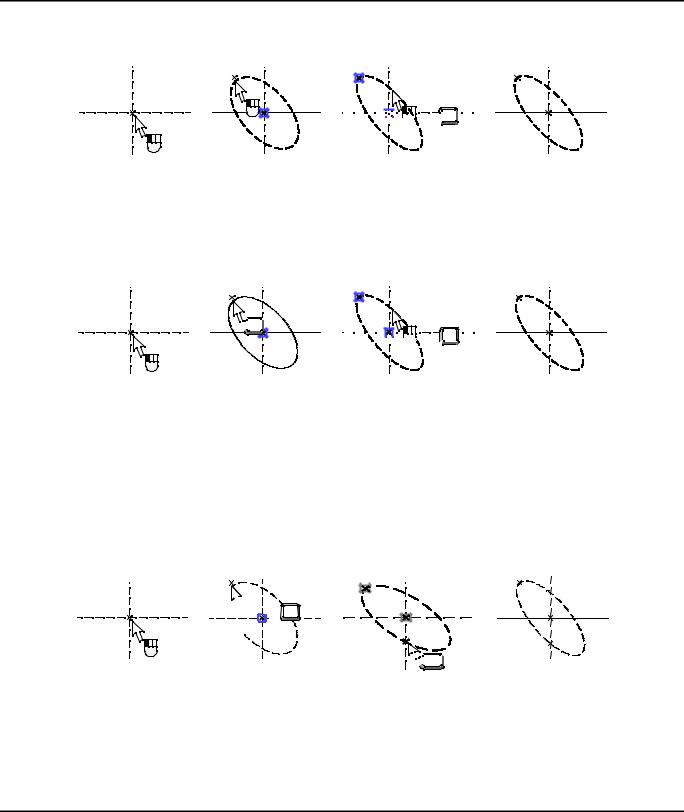
Эллипсы
предполагается прохождение первой полуоси эллипса. Затем переместить курсор в требуемую позицию и нажать  либо использовать опцию <P>.
либо использовать опцию <P>.






 или
или P
P 


В последнем случае на экране появится меню параметров, где можно задать конкретное значение. В
случае использования  при построении эллипса, численное значение эллипса берется по положению курсора.
при построении эллипса, численное значение эллипса берется по положению курсора.
Этот же способ построения эллипса можно выполнить при помощи следующей последовательности опций:
<Enter> <N> <Enter> или <Enter> <N> <P>

 N
N 









 или
или P
P 

2. С центром в узле, через два узла
Последовательность опций после вызова команды
<Enter> <Enter> <N> или <Enter> <N> <N>
Использование этих комбинаций создает эллипс с центром в узле, первая полуось эллипса проходит через узел, вторая полуось которого определяется условием прохождения через другой узел. Для того чтобы построить эллипс таким способом сначала нужно выбрать узел, который будет являться центром эллипса. Затем выбрать второй узел, через который предполагается прохождение первой полуоси эллипса. Выбор второго узла осуществляется при помощи опции <Enter> или <N>. После этого необходимо переместить курсор к узлу, определяющему положение второй полуоси эллипса и нажать опцию <N>. Создается требуемый эллипс.

 или
или N
N

 N
N 

3. Эллипс с центром в узле, проходящий через узел, касательный к прямой
Последовательность опций после вызова команды
<Enter> <Enter> <L> или <Enter> <N> <L>
Эти наборы опций создают эллипс с центром в узле, первая полуось эллипса проходит через узел, вторая полуось определяется условием касания к прямой. Для построения эллипса таким способом, необходимо выбрать узел определяющий центр эллипса, затем при помощи опций <Enter> или <N>
169
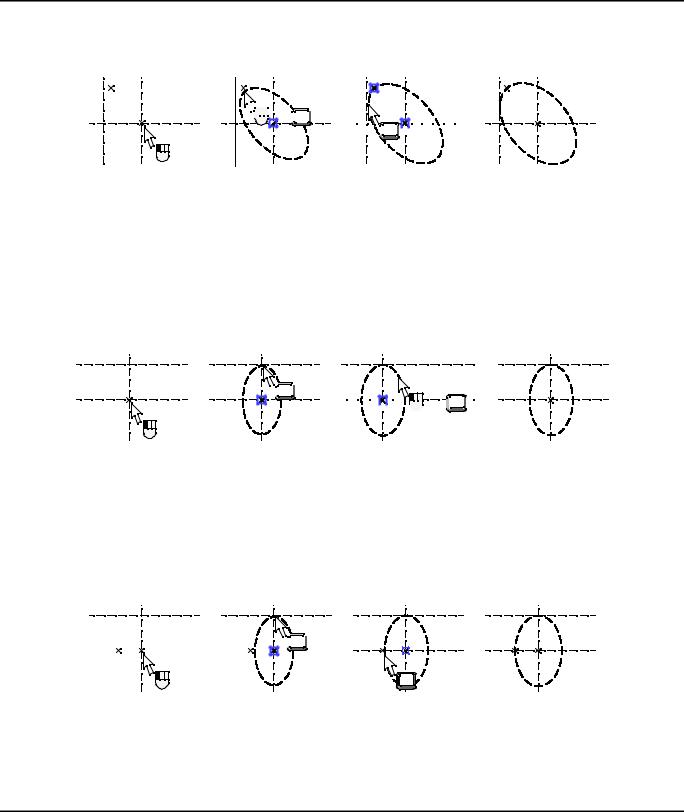
Двухмерное проектирование
нужно выбрать второй узел, через который предполагается прохождение первой полуоси эллипса. После этого необходимо переместить курсор к прямой, которая должна быть касательной к эллипсу и нажать опцию <L>. Создается требуемый эллипс.




 или
или N
N 




 L
L






4. Эллипс с центром в узле, касательный к прямой с заданием параметра
Последовательность опций после вызова команды:
<Enter> <L> <Enter> или <Enter> <L> <P>
Эти наборы опций создают эллипс, первая полуось которого задается касанием к прямой, вторая полуось задается параметром. Для построения эллипса таким способом сначала нужно выбрать узел, определяющий центр эллипса. Затем при помощи опции <L> нужно выбрать прямую, которая будет являться касательной к первой полуоси эллипса. После этого необходимо переместить курсор в
требуемую позицию и нажать  либо использовать опцию <P> для задания численного значения. Создается требуемый эллипс.
либо использовать опцию <P> для задания численного значения. Создается требуемый эллипс.

 L
L 









 или
или
 P
P 

5. Эллипс с центром в узле, касательный к прямой, проходящий через узел
Последовательность опций после вызова команды:
<Enter> <L> <N>
Этот набор опций создает эллипс, первая полуось которого задается касанием к прямой, вторая полуось определяется условием прохождения через другой узел. Для создания эллипса таким способом необходимо выбрать узел, определяющий центр эллипса, затем нужно выбрать прямую, являющуюся касательной к первой полуоси эллипса. После этого нужно выбрать узел, который будет определять положение второй полуоси эллипса. Создается требуемый эллипс.

 L
L 

N |
После вызова опции, соответствующей режиму построения эллипса, проходящего через узел, можно построить эллипсы следующими способами:
1. Эллипс, проходящий через два узла с заданием параметра
Последовательность опций после вызова команды:
170
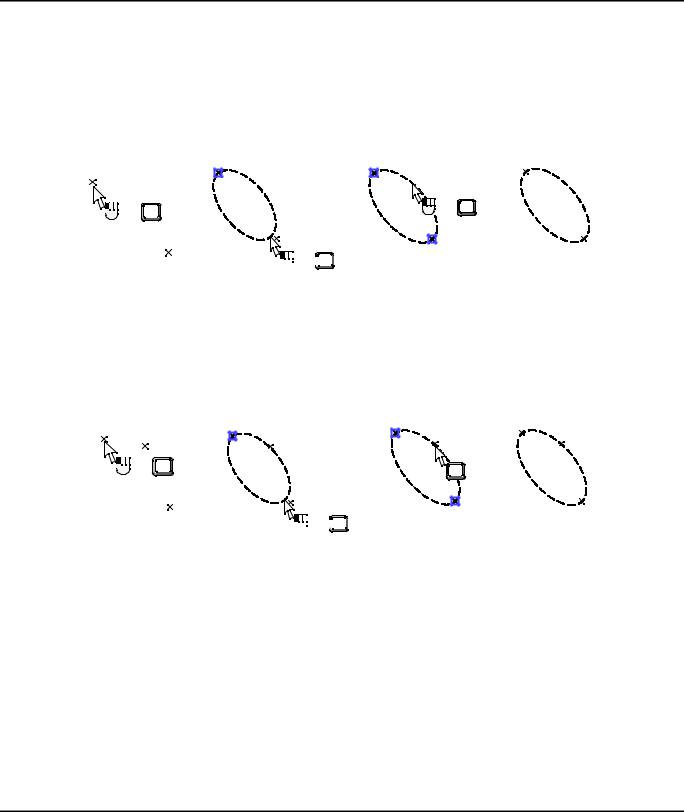
Эллипсы
< Enter > <Enter> <Enter> или < Enter > <Enter> <P>
или <N> <N> <Enter> или <N><N><P>
Использование этих комбинаций создает эллипс, проходящий через два узла, вторая полуось такого эллипса задается параметром. Для построения эллипса таким способом нужно переместить курсор к первому узлу и нажать опцию <Enter> или <N>, затем при помощи тех же опций выбрать второй
узел. После этого необходимо переместить курсор в требуемую позицию и нажать  либо использовать опцию <P> для задания численного значения. Создается требуемый эллипс.
либо использовать опцию <P> для задания численного значения. Создается требуемый эллипс.
или N |
или P |
 или
или N
N 

2. Эллипс, проходящий через три узла
Последовательность опций после вызова команды:
<Enter > <Enter> <N> или <N> <N> <N>
Эти наборы опций создают эллипс, проходящий через два узла, вторая полуось такого эллипса определяется условием прохождения через третий узел. Для построения эллипса таким способом необходимо при помощи опции <N> выбрать три узла, причем выбор первого и второго узла можно также осуществить при помощи опции <Enter>.
или N |
N |
 или
или N
N 

3. Эллипс, проходящий через два узла, касательный к прямой
Последовательность опций после вызова команды:
<Enter > <Enter> <L> или <N> <N> <L>
Эти наборы опций создают эллипс, проходящий через два узла, вторая полуось такого эллипса определяется условием касания к прямой. Для построения эллипса таким способом, необходимо при помощи опции <Enter> или <N> выбрать первый узел, затем при помощи тех же опций выбрать второй узел. После этого нужно переместить курсор к прямой, которая будет определять положение второй полуоси эллипса условием касания. Создается требуемый эллипс.
171
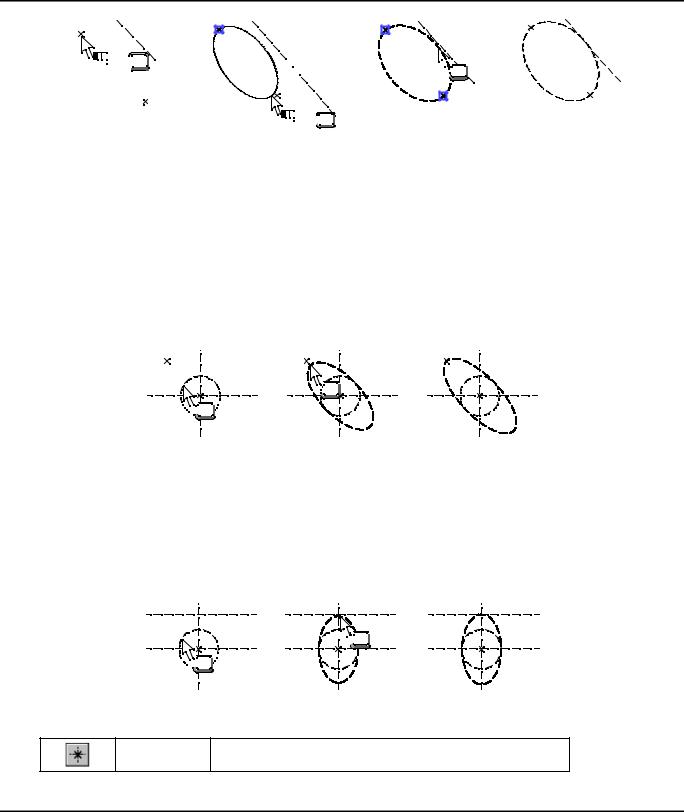
Двухмерное проектирование

 или
или N
N 






 L
L

 или
или N
N 


Независимо от того, в каком режиме построения эллипсов находится система, можно построить еще два типа эллипсов:
1. Эллипс, касательный к окружности, проходящий через узел
Последовательность опций после вызова команды:
<C> <N>
Этот набор опций позволяет создать эллипс, первая полуось которого определяется радиусом окружности, вторая полуось определяется условием прохождения через узел. Центр эллипса при этом совпадает с центром окружности. Для построения эллипса таким способом, необходимо при помощи опции <C> выбрать существующую окружность, затем нужно переместить курсор к узлу, через который предполагается прохождение второй полуоси эллипса и нажать опцию <N>. Создается требуемый эллипс.

 N
N 





 C
C



2. Эллипс, касательный к окружности и прямой
Последовательность опций после вызова команды:
<C> <L>
Этот набор опций позволяет создать эллипс, первая полуось которого определяется радиусом окружности, вторая полуось определяется условием касания к прямой. Центр эллипса при этом способе построения совпадает с центром окружности. В этом случае, при помощи опции <C> нужно выбрать существующую окружность, затем нужно переместить курсор к прямой, которая будет являться касательной к эллипсу и нажать опцию <L>. Создается требуемый эллипс.



 L
L 






 C
C



При построении эллипсов любым из вышеперечисленных способов, выбор элементов можно осуществлять и при помощи следующих пиктограмм:
<N> Выбрать узел
172
